| 1.最近では SSDの保障が しっかりしている。3年/5年保障 |
| 2.SSDの寿命が 数年前のSSDよりも 非常に長くなっている。最低 9年以上の寿命は期待してもいい。 |
3.寿命を気にしなくてもいいから HDDへTEMPなど割り振る理由がなくなり SSDの高速性能が活かせるようなった。
最近のSSD は ほとんど MLCタイプNAND Flashが採用されている。Samsung 840だけが TLCタイプ使用。どちらも長寿命です。
寿命年数 anadtechより 参照

|
| 4.割と頻繁に SSDを交換したりするので SSDを交換するときの障害となるフォルダー移動 TEMP移動はしない。 |
| (うっかり忘れて イメージ復元すると エラーが出てまた 修正する手間ひま掛けたくない。) |
| 5.ソフトから作ったデータは 意識的に他のSSD/HDD/USB/クラウド/NASなどに保存する。 |
SSDが壊れても また システムは復元できるが データは失われる。
SSDに換装した際に
|
| ■ページファイリング→500MB 程割り振ってます。Windowsが多少使うケースがあるらしいので。 |
 |
| ■ 「ローカルディスク (C:)を右クリックして のセキュリティ タブ の詳細設定」の「アクセス許可」タブ内は以下の構成 |
| ・Authenticated Users (変更権限) |
| ・SYSTEM (フルコントロール) |
| ・Administrators (フルコントロール) |
| ・Users (読み取り) |
| チェックできるところは チェックして アクセス権を広げてやる。 |

|
| ■ 上のついでに インデックスの作成を無効にしてやる。 |
| インデックス作成して不要なアクセスが発生することを防止する。 |
| スタート→コンピュータ→ローカルディスク(C:)を右クリックし「プロパティ」 |
| 「このドライブ上のファイルに対し~」のチェックマークを外し[OK] |
| 「変更をドライブC\、サブフォルダおよびファイルに適用する」を選択し[OK] |
| アクセス中のため変更出来ないという通知には[すべて無視]をクリック |
|
■デフラグのサービスの無効
■ コントロールパネル>電源オプション 管理
ハードディスク
電源が切れる仕様は HDDのもので SSDでは設定 なし==電源は入れっ放しで 使います。
アイドル状態で ガーベッジコレクションなどSSD特有の機能が働くようになっています。

|
■万が一の対策として システムイメージを保存して置く。
いつでも復元でき SSD換装も自在 のTodo My Backup か Windows7 のシステムイメージ保存。
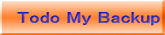
■ CCleaner 3.17 と Wise Registry Cleaner Free の 2つで日頃 レジストリーの掃除を行う。
|
■SSDに換装したならば 書き込み速度などが気になると思います。
左のメニューにAHCI/アラメントを参考にしてください。

|